苏版五年级信息技术scratch教案(完整资料).doc
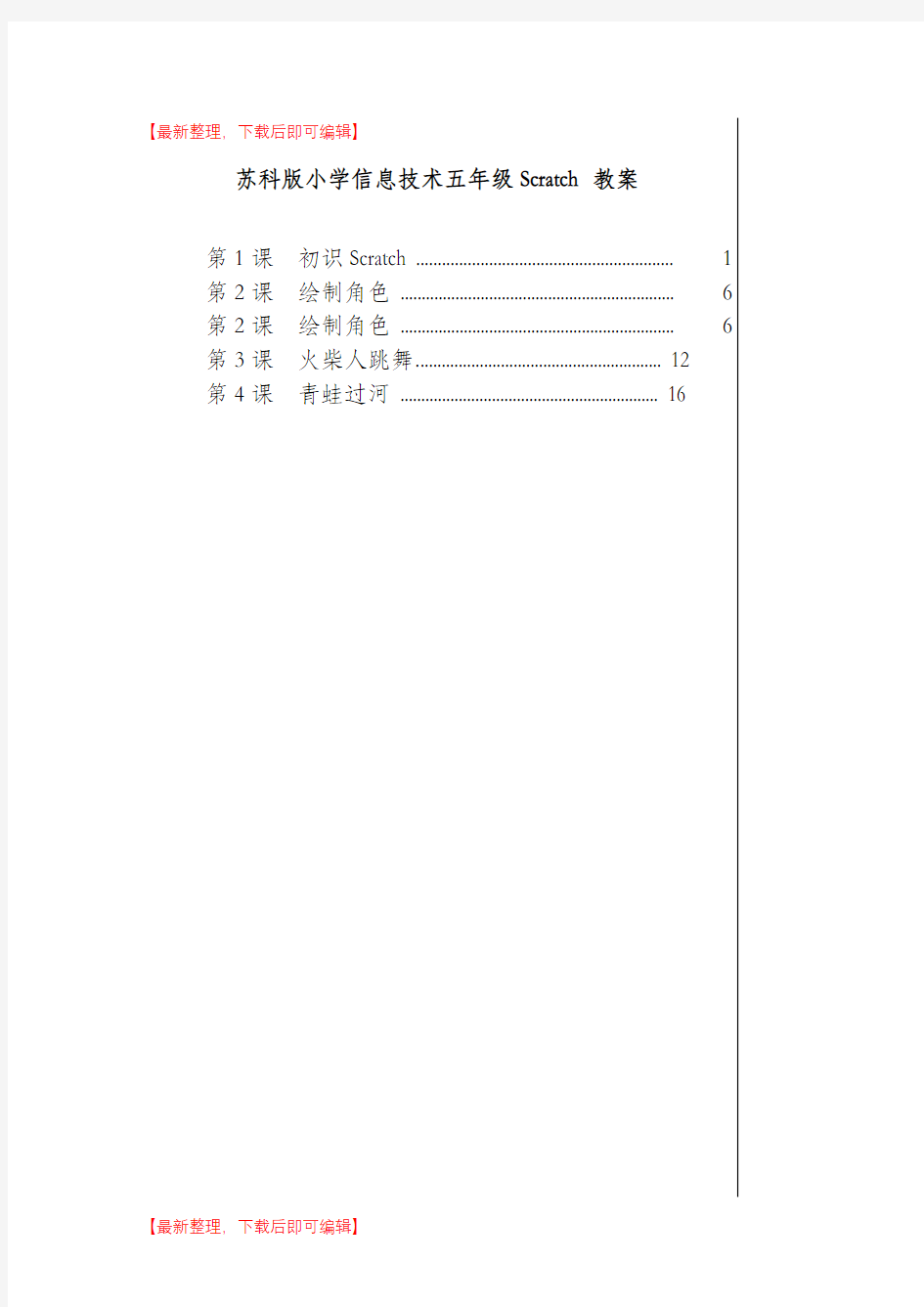

【最新整理,下载后即可编辑】
苏科版小学信息技术五年级Scratch教案
第1课初识Scratch (1)
第2课绘制角色 (3)
第2课绘制角色 (3)
第3课火柴人跳舞 (6)
第4课青蛙过河 (8)
第1课初识Scratch
备课时间:上课时间:总课时数:
教学目标:
1. 认识Scratch软件,了解Scratch软件的主要界面和功能,能够掌握Scratch软件的基本工作方式并编写基础的脚本,体验Scratch的设计流程。
2. 结合生活,熟悉模块的功能。通过具体的脚本,掌握Scratch的基本编程过程。
3. 培养学生对于编程的学习兴趣,促发求知欲。
4. 体验信息技术课堂教学的建构性特征,帮助学生形成拓展性思维。
教学重点与难点:
重点:了解Scratch软件的主要界面和功能。
难点:掌握Scratch软件的基本工作方式,编写简单的脚本。
教学方法与手段:
多媒体网络教室,采用任务驱动法、演示教学法、探究教学法。
课时安排:
安排1课时。
教学准备:
系统控制软件、教学课件。
教学过程:
一、游戏导入,激发兴趣
1. 师:今天,我们一起来认识一个新朋友,请看,它是谁呢?
(播放Flash,小猫为主角)
2. 师:它就是我们的新伙伴,是一位聪明的马戏明星哦,它有很多本领,下面我们一起来玩“打地鼠”游戏吧。
3. 师:请同学们双击文件“打地鼠”,并单击绿旗,尝试玩游戏。
4. 师:今天,就让我们一起学习新课:初始Scratch(出示课题)
二、互动交流,初步感知
1. 师:Scratch是一个非常能干的软件,它可以帮助我们小朋友实现很多的梦想,比如:让小猫翻跟头、让小鱼自由地游。
2. 师:它的设计者是美国著名的麻省理工学院的哥哥姐姐们……(结合课件,介绍历史)
学生了解软件的历史知识。
三、自主探究,学习新知
1. 师:结合“打地鼠”游戏,打开教材,自学第一课,它的主要界面包括几个部分组成?
2. 师生互动对话、交流。
3. 师总结:菜单栏是包含一些常用功能,控制区是对舞台区的角色进行控制的区域,控件区提供了各种模块和对应的控件,脚本区是拖拽、组合控件以控制角色的区域;角色区是显示当前所有角色的区域,舞台区是演示设计好的脚本的区域。
师:请同学们自己尝试打开Scratch软件,并体验每个区域的功能。
四、初步尝试,搭建脚本
1. 师:小猫已经准备好了,让我们一起给它编写活动的脚本吧。
(1)选定“控件区”的“控制”模块,将“当绿旗被点击”控件拖动到“脚本区”。
(2)选定“控件区”的“外观”模块,将“说你好”控件拖动到脚本区,并放在“当绿旗被点击”控件的后面。
(3)单击绿旗,让小猫说“你好!”2秒。
(4)单击“你好”,输入新的文字:“同学们,你们好!”。学生编写脚本,让小猫自我介绍。
2. 我们不需要的脚本该如何处理呢?请同学们打开教
材自学,教材是如何教我们操作的。
学生尝试学习操作,交流各自删除的方法。
五、文件保存,知识迁移
1. 请同学们将自己的文件保存在自己的文件中,自学教材,边学习边尝试。
2. 关闭Scratch软件,用自己的方法打开你刚才保存的文件,并与同伴交流一下。
六、全课小结,总结提炼
我们一起学习了新的编程软件,还让小猫做了自我介绍。
第2课绘制角色
1. 能够理解角色的概念,学习导入角色的方法。能够掌握设置背景的方法。学习使用“重复执行”控件及其他常用控件。
2.根据实际情况导入一定的角色,通过角色的运动要求设置相应的背景,编写脚本。
3.培养学生对于脚本编写的学习兴趣,激发求知欲。
4.利用积木式脚本编写方式,发展学生创新思维。
教学重点与难点:
重点:
1. 理解角色和舞台的含义及两者的区别。
2. 在Scratch中新增角色的方法。
3. “重复执行”控件及其他常用控件的使用。
难点:“绘图编辑器”的使用方法。
课时安排:
安排1课时。
教学准备:
计算机网络教室,教学广播系统、教学课件、范例。
教学过程:
一、复习导入
师:说一说Scratch主要功能模块的名称以及用途。
生:交流。
师:出示媒体说:“瞧,美丽的蝴蝶在花丛中飞来飞去,真的太美啦!”
师:蝴蝶在花丛中飞舞,多么美丽的情景呀。今天,我们用Scratch把这场景做成动画记录下来。
出示课题:第2课绘制角色
二、传授新知
任务1:认识“角色”
师:在Scratch中,“角色”就是舞台中执行命令的主角,它将按照编写的脚本进行运动。当我们打开软件,默认的角色就是小猫。
生:(练习)打开软件,认识小猫角色,并尝试移动它的位置。
任务2:新增“角色”
师:在舞台上,我们今天要把主角小猫换成蝴蝶。让我们一起发出邀请小蝴蝶来当我们的主角吧!
师:示范演示——从文件夹中选择新的角色。
在Scratch中,可以增加多个角色,通常是通过“从角色库中选取角色”来添加。如:添加角色“蝴蝶”其方法如下:
单击中的第1个图标,出现对话框,可以根据不同的类别选择角色图像,默认类别为全部,找到“Butterfly3”并选中,单击“确认”按钮,此时“蝴蝶”就添加到舞台中。
练习:学生尝试添加角色蝴蝶。
师:如何改变蝴蝶的大小与位置呢?
生:学生利用课本自主尝试与操作。
学生交流方法。
练习:打开Scratch软件默认的角色就是小猫,你能将其删除吗?
任务3:设置背景。
师:蝴蝶飞舞在花丛中,我们现在的舞台背景还是白白的一片,不好看。如果我们有适合的背景,这样才能让动画更美丽,让人赏心悦目。在Scratch中,舞台是角色活动的场景,舞台的背景为角色的活动提供适合的环境。
请同学们根据生活经验,判断蝴蝶经常活动的场所,来选择一个适合的舞台背景吧,不会的同学可以参考教材。
学生通过知识迁移,自我尝试设置背景。
师:蝴蝶呆呆地在花丛中,这样一点也不好玩。我们马上来让蝴蝶飞起来,让我们的作品变得生动形象起来。
任务4:让蝴蝶飞起来
(1)教师演示指导:
首先我们要选择一个“事件”模块——“当绿旗被点击”,要让蝴蝶动起来,我们要使用哪个模块的指令呢?(联系第1课的内容)“动作”模块中的“移动(10)步”来完成。请同学们试试让蝴蝶动起来。
单击角色“蝴蝶”,将“事件”模块中的和“运动”模块中的拖到脚本区拼接起来。
(2)师:但是这样很麻烦,我们每按一次绿旗,蝴蝶才移动10步,怎么样才能让蝴蝶连续移动呢?(“控制”模块:重复执行)
从“控制”模块中将拖动到舞台中,
嵌入其中并与“绿旗”相拼接。
(3)学生在演示时肯定会碰到无法转弯的问题,我们如何来解决呢?(出示:碰到边缘就反弹,让学生尝试解决问题)
师演示操作在“运动”模块中选择并嵌入在“移动”控件下方。
教材上有具体的操作步骤,请有困难的同学参考教材编程脚本,让蝴蝶飞起来。
(4)师:同学们尝试添加其他控件,如旋转,让蝴蝶飞得更自由。
任务5:绘制新角色
过渡:除了在“从角色库中选取角色”添加外,还可以用“绘图编辑器”绘制所需的角色。
当你需要角色在角色库中找不到时,可自己绘制角色,其方法:单击中的第2个图标,可以打开“绘图编辑器”。
出示任务5:绘制自己喜欢的角色
绘制的方法与学过的“画图”软件很相似,但它可以绘制矢量图,对它编辑后图像的质量不会降低。
(学生可以参考书本进行,也可以自主创作)
让学生给角色设计动作。(编个童话小故事,简短一点的)
三、巩固与思考
全班展示自己的舞台设置和角色安排,并汇报自己的故事思路。
教师点评,并提出改进意见。
其实,我们新建角色还有两种方法,一种是本地图片上
传,还有一种是直接拍照获取。同学们在今后的学习中再获取。
第3课火柴人跳舞
备课时间:上课时间:总课时数:
教学目标:
1. 理解造型的概念,掌握造型切换的方法。初步学会角色、背景颜色变化的方法,多任务的协同运行的方式。
2. 在活动中充分地体验、感知,在完成本任务的过程中要引导思考、猜测、实践与总结。
3. 了解人体结构与动作的科学性、连贯性,并绘制成标志性图像。
4. 在完成任务的基础上进行创新与实践。
教学重点与难点:
重点:理解造型的概念,掌握造型切换的方法。
难点:角色造型的设计与绘制。
教学方法与手段:
以学生自主学习为主,教师演示讲解为辅。
课时安排:
安排1课时。
教学准备:
计算机网络教室,教学广播系统。
教学过程:
一、情境导入
1. 师:向学生展示几段火柴人的Flash动画,观察火柴人的动作。师生互动交流总结:火柴人动画作品的特点主要是以其简易的结构而制作的动画故事、格斗动画,以及游戏等。火柴人的基本动作包括走、跑、跳、投、拳击、腿击、上爬、匍匐、下爬等,但无论是哪个动作,都是基于人体的真实标志性动作。
2. 导出课题:今天我们和同样的原理来制作火柴人跳街舞的动画。
二、知识新授
1. 认识造型
师:动画是怎么形成的呢?
师:就是用造型的变换来制作的,在Scratch中,每一个角色可以用多个造型来表示,利用该特点可实现同一角色的不同动作。
教师演示给角色添加新的造型,并用“下一个造型”控件控制角色变换造型。
2. 那如何来改变线条的粗细与颜色呢?
师:大家可以对比一下我们以前学习的Windows画图功能,画出我们需要的图形和线条。
学生尝试设置并交流。
3.如何让多个造型在同一中心点呢?
师演示设置中心点的方法。
4. 读脚本
刚才老师制作了一个简单的火柴人动画,用了“下一个造型”控件。
问题1:有哪些控件与造型有关?
问题2:“下一个造型”和“切换到造型…”这两个控件有什么区别?
请同学们观察和实践一下,然后用自己的语言将两个控件的区别描述一下。
5. 运用与创作
请同学完成动作更加丰富的火柴人吧。
任务1:师:请每位同学完成6~7个火柴人造型的设计,注意设计动作的合理性和连贯性,可以是我们平时熟悉的体育运动动作,也可以是一个连贯的动作。
展示学生画得好的作业,同时可以复习和归纳画图功能的相关技巧,例如画圆、画直线、选择功能等等。
任务2:师:用“下一个造型”的不断重复完成角色不停地换造型,让火柴人做出各种动作的动画效果。
在切换过程中遇到不合理的动作,需要在造型中进行二
次编辑和修改,使得连贯性更好,同时对造型的顺序也可以做出相应的调整,最终得出一个流畅自然的火柴人动画效果。
全班交流,教师归纳总结。
师:角色的动画基本完成了,为了让作品整体效果更酷炫,我们还可以让背景也产生变化。
演示脚本搭建过程,使用“将颜色特效的值增加”控件在背景中让颜色特效不断地重复。引导学生了解特效增加的数值对颜色有什么影响。
6. 探究与实践
舞台可以改变颜色,火柴人可以改变颜色吗?
反之,火柴人可以改变造型,舞台背景有没有变换造型的功能呢?
三、课堂小结
今天我们学习了角色的造型,一个角色可以拥有多个不同的造型,造型是实现动画的基本元素。
同时,还学习了舞台变化颜色特效方法,我们需要了解的是,角色可以变换造型也可以变化颜色;反之,舞台背景也是可以变换“造型”的,我们可以综合使用,让作品更有活力。
第4课青蛙过河
备课时间:上课时间:总课时数:
教学目标:
1. 了解Scratch的舞台大小及X、Y坐标概念,初步掌握与坐标相关的控件。
2. 初步学会旋转控件的使用方法。
3. 在活动中充分地体验、感知,在完成任务的过程中要引导学生思考、猜测、实践与总结。
教学重点与难点:
重点:Scratch中X、Y坐标的概念及相关控件。
难点:掌握Scratch的侦测控件及概念。
课时安排:
安排1课时。
教学准备:
计算机网络教室,教学广播系统。
教学过程:
一、情境导入
师:请同学试玩并观察《青蛙过河》动画的青蛙是如何过河的?
学生抢答(跳到对应的荷叶再到下一个荷叶)。
师:对了,青蛙的运动是根据荷叶的位置来进行的,那今天我们就一起来学习如何用位置来精确控制青蛙的运动。
二、知识新授
1. 认识坐标
师:在计算机里,物体是如何定位的呢,打开坐标图示,添加青蛙角色。
师:对了,是坐标。在Scratch中每个物体都有坐标,它由横向X和纵向Y两个方向的数值组合构成,同时我们的Scratch舞台也有坐标范围,X坐标是-240~240,Y坐标是-180~180。
教师演示如何查看青蛙对象的坐标,以及舞台的范围。
2. 认识坐标控件
师:我们可以通过坐标设定来控制Scratch中的物体运动。那么在Scratch中哪些控件能设定呢?添加池塘背景,尝试让青蛙跳到第一个荷叶上。
教师提示控件,学生尝试其使用方法完成任务。
师总结方法:
(1)控件中的X、Y作为参数可以自行填写荷叶坐标设定。
(2)移动青蛙到荷叶上后,待控件中数值变化后拖入
控件。
(3)请同学们比较“移到……”“在1秒内滑行到……”两个控件效果。
生交流。
师:要让青蛙开始时就在岸边应该使用哪个?要让青蛙从岸边跳到荷叶上应该使用哪个?
师生交流总结:一个有移动效果,一个瞬间到达。
3. 巩固练习
学生尝试完成青蛙连续跳动三个荷叶到对岸效果。
4. 比较总结
请同学们比较前面两种移动控件方法的优劣,并尝试修改脚本实现调整青蛙跳动的快慢。
5. 优化运动效果
师:青蛙跳到荷叶后应该有个停歇再继续跳跃,我们可以如何实现?如不清楚我们可以借助于课本,边学习边尝试。
学生尝试,并总结使用“等待1秒”控件。
6. 实现翻跟头效果
(1)师:观看老师的动画和同学的有什么差别?
生:青蛙到终点后会原地打转的翻跟头。
(2)师:这是利用“运动”模块中的“旋转”控件实
现的。猜猜我们如何用他们?请找到“旋转”控件,并在青蛙对象上尝试“翻跟头”效果。
学生尝试。
师总结:不断重复青蛙没法停下来。那我们再看看控制模块中还有其他什么重复控件。
师:你们知道这个控件的意思吗?请同学们将原来的“重复执行”替换用“重复执行○次”这个控件试试。
学生对比尝试。
师:你们知道这个控件的意思了吗?
师总结:就是重复有限的次数。而这个脚本其实就是让青蛙重复执行旋转36度10次,请同学尝试实现青蛙旋转一圈的效果。
学生尝试,教师展示学生脚本,并让学生用自己语言描述一下。
7. 迁移拓展
(1)师:除了用重复旋转一定角度还可以重复做什么?
学生尝试交流。
(2)师总结还有重复叫声、变色、变大小等,那怎么使用?
可以增加或修改重复执行中的控件,设置相应的参数实现变化效果。
三、课堂小结
今天我们运用了坐标设定来控制青蛙的运动,并且通过有限循环控制青蛙到达目的地后变化各种奇特效果,真是一件非常有趣的事。
苏教版六年级信息技术上册教案
第1课认识机器人课时1 教学目的: 1.了解机器人的基本定义和主要分类。 2.了解机器人的主要发展方向。 3.以知识普及为主线,引导学生理解机器人的涵义。 4.采用自主学习、合作学习的方式,了解机器人技术及其发展方向。 5.接受高科技的启发,学人所长,并与同学们一起交流感受。 6.感悟机器人与普通信息技术手段的不同之处。 7.独立思考,理解机器人的特征。 教具准备: 1、多媒体机房。 2、极域教学系统。 3、相关图片、课件。 教学重点与难点: 1.重点:认识机器人,了解机器人的定义和起源。 2.难点:理解机器人的发展趋势和基本特征。 教学课时:1课时 教学过程: 一、导入 师:同学们,你们喜欢看电影嘛?老师今天带来了一部电影,请同学们欣赏。(播放《终结者》片断) 这就是我们平时听说过的“机器人”,今天我们就一起来走进机器人的世界,研究有关“机器人”的知识。 (学生回忆有关机器人的印象,讨论并感受机器人的魅力,领略其中的涵义) (板书课题) 二、确定主题 师:通过初读教材,你最想了解哪些方面的知识呢? ①什么是“机器人”?和人有哪些相似和不同的地方?? ②机器人有哪些分类? ③机器人有哪些应用? ④你的生活中,有机器人吗?请举例说明。 ⑤ (可将学生的原话,板书在黑板上) 师生共同讨论(结合实物机器人或图片进行讨论)。 三、小组讨论 教材中提供了很多机器人的内容,同学们想想,你认为机器人有哪些种类呢? 教师参与注意事项: (1)根据不同的学情,采用弹性的方式,可以研究一个问题进行一次全班交流,也可以放手让学生自主学习,最后交流。 (2)着重引导大部分同学进行发言。 (3)正确处理讨论中出现的争论,随时捕捉学生发言中的闪光点,给与表扬鼓励。 方向一:以应用为导向。
小学信息技术五年级下Scratch新教案全册
第一单元数字艺术家 【单元概述】 计算机丰富了人类创造的可能性,有了计算机的帮助你可以自由地驰聘你的创意,创造出可以看得音乐、可以听的绘画、不可能的故事、极具个人风格的动画…… 在Scratch的世界里,这一切都变得那么的简单和自然,奇趣而亲切,请同学们在感受数字艺术魅力的同时,学好程序的基础知识,为接下来的学习打下一个良好的基础。 【学情分析】 学生通过三、四年级和五年级上信息技术课程的学习,对计算机的认识和运用有了较大的提高,具备了一定的信息技术素养及信息技术能力。 第1课百变造型——角色和造型 【教学内容分析】 本课从学会启动Scratch程序、认识Scratch工作界面、设计造型、程序设计四个方面入手,旨在让学生能初步地认识Scratch,在了解Scratch工作界面及其作用的基础上,运用Scratch 进行简单程序的设计。 【教学目标】 知识与技能: 1、学会启动Scratch程序。 2、认识Scratch工作界面。 3、设计造型。 4、程序设计。 过程与方法: 情感态度与价值观:学生初步认识Scratch程序,初步感受Scratch世界数字艺术的魅力。 【教学重难点】 重点: 1、学会启动Scratch程序。 2、认识Scratch工作界面。 难点: 1、设计造型。 2、程序设计。 【教学策略与方法】讲解法、演示法、实践法 【教学资源及环境】计算机教室、Scratch程序、教学实例 【教学时间】2课时 【教学过程】
第2课旋转色彩——循环、动作和图章 【教学内容分析】 本课学生将学习设计一个笔刷,当按下鼠标,使其能够旋转起来,并始终移到鼠标的位置,用图章形成意想不到的艺术效果。 【教学目标】 知识与技能: 1、新增笔刷。 2、程序设计。 3、测试与调整。 4、保存作品。 过程与方法:从简单的新增笔刷知识点入手,在图章艺术效果程序设计的过程中,学会测试与调整程序的方法。 情感态度与价值观:通过图章艺术效果的程序设计,激发学生学习Scratch程序的兴趣。 【教学重难点】 重点: 1、新增笔刷。 2、程序设计。 难点: 1、测试与调整。 【教学策略与方法】讲解法、演示法、实践法 【教学资源及环境】计算机教室、Scratch程序、教学实例 【教学时间】2课时 【教学过程】
小学信息技术《Scratch编程》校本教材(上册).doc
第 1 课初识 Scratch 行动要领 认识 SCRATCH界面 体验 SCRATCH作品 体验创新 SCRATCH作品的乐趣
发现一:运行程序 我们一起开始Scratch 的学习之路吧!太好了!赶紧欣赏一 下猫大哥在舞台上 舞台 脚本区 1. 双击桌面上的 图标,打开 Scratch ; 2. 启动 Scratch 后是英 文界面,两秒钟后会根 据操作系统自动变成中 文界面。
发现二:打开电脑中的作品 电脑里现在有作 品吗 1.单击“文件”,选择“打开”; 2.在“打开作品”对话框中选择“例子”中的“ Animation ”文件夹中的“ Trampoline ”程序,并点击“确定”。跟我来运行一个作品,看看它有多
发现三:运行作品 小猴子,怎样 可以开始 用鼠标单击舞台右上方 小绿旗,就可以了! 运行作品后,用键盘的四个方向键控制,并观察作品的不同效果。 发现四:做改动
调皮的小猴子是这样修改作品的: 修改后 修改前 用鼠标双击脚本区中的指令积木也可以运行指令块;脚本区中不用的积木可以用鼠标拖回到命令区。 继续对程序做改动。 小提示:选中蹦床角色后可以修改声音。 Scratch 简介 Scratch 是 MIT ( 麻省理工学院 )发展的一套新的程序语言,可以用来创造交互式故事、动画、游戏、音乐和艺术。很适合8 岁以上儿童使用,目前版已 经完全支持中文界面,更方便使用,完全不用背指令,使用积木组合式的程序 语言,让学习变得更轻松,并充满乐趣。 关键的关键,不在于学习了某种特殊的技能,而是在这个过程中,培养了孩子独立学习、独立解决问题的能力;而这个创造过程,是最让人快乐的。 所有的人都可以从麻省理工学院的网站免费下载,已经开发了Windows 系统,
苏教版五年级信息技术下册知识点
五年级: 1.“画笔”模块中有一组控件,包括落笔、画笔颜色、大小、色度、图章、清除画笔等指令。 2.设置“画笔”指令: 当“绿旗”被点击;落笔;将画笔的大小设定为3;将画笔的颜色设定为“红色”;将画笔的色度设定为50;移动100步;停笔。 3.“画笔”模块中的“图章”控件有复制的作用。具体指令为:当“绿旗被点击”;重复执行“图章”命令。 4.添加舞台背景的方法: ①从背景库中选择背景 ②绘制背景 ③从本地文件中上传背景 ④拍摄照片当做背景 5.背景的设置方式:利用画板编辑器创建或编辑背景; 点击右下方的舞台按钮进行背景设置; 6.背景和角色的不同: 背景:只有一个,但是可以切换不同的造型,无法移动(舞台的动作模块中什么脚本都没有) 角色:舞台可以一次呈现多个角色,可以移动。 7.我们可以从当前的角色信息中,看到角色的名字、角色的位置及角色的方向。 8.为了让演员表演不同的动作,要在“造型”中导入其他几个相关的
造型,并分别重命名,且命名要与动作符合。如命名为单手倒立、双手倒立、单手劈叉等。 9.造型的设计步骤为:选定角色;点击角色按钮;切换到造型区域;设计造型。 10.“控制”模块中,〖当按下“空白键”〗不但可以选择4个方向键,还可以选择26个字母键、“0~9”10个数字键和空格键。 11.角色随鼠标移动: ①(新建鼠标角色:) ②当“绿旗”被点击; ③重复执行; ④【移到鼠标指针;】 12.设置迷宫程序主要是通过颜色判断是否碰到障碍,因此,迷宫尽量用1种颜色表示。 13. 控件为条件判断控件,在条件框中要插入像“碰到颜色”这样两端尖的条件控件,如果条件成立,就会执行它内部的脚本。如果要停止执行,则要在脚本内部加上停止执行脚下本的控件,但要在一定的条件下被执行。 14.变量是指没有固定的值,可以改变数的量。在Scratch中,变量的名称可以是中文,也可以是字母、数字或字母和数字的组合等。15.数字与逻辑运算包括加减乘除运算、大小判断和余数。
苏教版小学信息技术六年级上册教案全册
教学内容:第1课物联网就在身边——初识物联网 教学时间: 教学目标: 1、了解物联网的概念。 2、了解物联网应用的相关知识。 教学重难点: 1、重点:了解物联网的概念。 2、难点:了解物联网应用的相关知识。 教学准备: 多媒体教学课件、因特网。 教学过程: 1、导入 (1)从古至今,人们传递信息的方式有哪些? 这些传递信息方式都有哪些特点? (突出现代工具为人们传递信息带来的方便与快捷等优点) (2)刚才我们了解了人与人之间的信息传递,那么,物体与物体之间又是如何传递信息的呢? 学生思考、讨论、交流。 2、新授 教师:学习物联网。 (1)介绍物联网概念 ①教师提出任务:生自读概念。 物联网是新一代信息技术的重要组成部分。其英文名称是“The Internet of things”。由此,顾名思义,“物联网就是物物相连的互联网”。这有两层意思:第一,物联网的核心和基础仍然是互联网,是在互联网基础上的延伸和扩展的网络;第二,其连接端延伸和扩展到了任何物品与物品之间,进行信
息交换和通信。物联网通过智能感知、识别技术与普适计算、泛在网络的融合应用,被称为继计算机、互联网之后世界信息产业发展的第三次浪潮。 ②介绍物联网的三大特征。 感知物体、信息传输、智能应用。 ③看图,提出问题:通过图画你看懂了什么? 想想现实中物联网有怎样的应用? 2经验交流:把自己获得的物联网知识与大家分享。 (2)了解物联网应用。 ①自读课本2-3页,初步了解物联网在各方面的实际运用。 ②播放相关的光盘内容。 ③深入介绍,加深学生印象,使学生对物联网的应用有更加深入的了解。 教师适当讲解物联网在智能家电、智能交通、智能物流、智能电网、智能环保、智能医疗、智能工业、智能农业、智能安防方面的应用。 (3)讨论:物联网技术在社会生产和生活中得到了广泛的应用,举例说明物联网技术给你的生活带来了怎样的体验和变化? 3、课堂小结 教师:这节课同学们学习了物联网技术,了解了物联网技术的概念以及其在实际生活中的应用。课后希望大家通过自己的观察、调查等相关的途径,更加客观清楚的认识物联网,了解物联网的技术应用,在生活实践中体验到物联网带给我们的方便和巨大作用。 4、布置作业 完成实践园。通过实地观察、调查或网络搜索等途径,了解周边物联网技术的应用。 教学内容:第2课智能楼道灯——红外线传感器
信息技术Scratch学习资料
初识Scratch 教材分析 Scratch 是一门全新的程序设计语言,用其可以很容易的去创造交互式故事情节,动画,游戏,可以大大增加学生的学习兴趣。本课作为scratch的第一课,主要介绍scratch的界面和功能的介绍让学生初步了解scratch软件,并且用生动有趣的动画实例,让学生在实践中了解scratch界面,提高学生的学习兴趣。 学情分析 学生在以往的课程中已经具有一定的编程能力,而且对程序设计中的顺序结构,分支结构和循环结构有一定的了解,但是对于scratch还是头一回接触。因此本课在重点介绍scratch这款软件的功能和界面,在任务设计方面体现学生的编程思维的历练,让学生懂得如何用程序化思维解决问题。 预设教学目标 1.初步了解Scratch的界面;能打开Scratch自带的作品; 2.初步尝试播放按钮; 3.初步尝试角色的选择、舞台的选择; 4.了解每个角色需要设定相应的脚本,才能在舞台中运动; 5.尝试简单脚本的编写。 教学重点 认识Scratch软件操作界面,体验创作乐趣。 教学难点 掌握Scratch的基本工作方式,自己体验创作Scratch作品。 课时安排: 1课时
预设教学过程: 一、激发兴趣,导入新课 打开scratch软件,演示两个例子。 例子1:Music and Dance——》6 BreakDance 例子2:Games——》3 FishChomp 在演示例子的过程中,学生掌握“开始执行绿旗控制”、“全部停止”等5个按钮。 学生自由操作10分钟时间,根据兴趣导入作品,欣赏作品。 介绍Scratch的功能:除了创作动画还可以创作什么呢? 二、初识Scratch 1. 打开软件 2. 介绍界面 (1)舞台:角色演出的地方,随机介绍 (2)角色列表区:所有演员都会在这个地方休息 (3)角色资料区:显示当前角色的名称,旋转方向,坐标位置等基本资料 (4)脚本区:我们将选择好的指令安州顺序放在脚本区内,像搭积木一样设计脚本,告诉角色在舞台上要做什么 (5)程序指令区:在这里选择程序命令,只要用拖拉的方式,把命令积木堆叠起来,轻轻松松就可以创作出很棒的作品来。 三、尝试创作 介绍“程序指令分类”和“脚本”。把“程序指令分类”中的“指令”比喻为“积木”,“程序指令分类”是各种同类型的积木进行分类存放。“脚本”就是“搭积木”的过程。 创作在舞台上自由的走动的Scratch小猫,初步学习“动作”、“控制”和“外观”。 学生操作。 教师巡视,全班一半学生能够在规定的时间内完成。 四、添加舞台背景及更多的角色 五、课堂小结: 这节课你学会了什么?
小学信息技术scratch教案课程
小学信息技术s c r a t c h 教案课程 Document serial number【KKGB-LBS98YT-BS8CB-BSUT-BST108】
第1课认识新朋友 教学目标 1、初步了解scratch 软件及界面。 2、演示作品让学生欣赏,激发学习兴趣。 3、打开scratch,试着体验一下。 4、初步浏览一下《scratch入门导引》,体验一下scratch是如何在进行创作的。 课时: 1课时 学生:五年级 教学过程: 一、创设情景,激发兴趣 师:打开scratch 软件,打开例子,演示作品(游戏、动画、音乐……) 生:欣赏 师:老师看到大家的表情,一定很想来尝试一下,对吗好,下面请同学在电脑上找到这个图标,打开软件,然后,打开例子自己看一看,玩一玩,体验一下。 生:操作 二、导入新课,认识新朋友 1、认识scratch 软件 师:(打开SCRATCH软件)。 告诉学生Scratch是由麻省理工大学多媒体实验室中Lifelong Kindergarten研究小组创作的,官方网站是 学生打开网站,浏览学习 用它可以创造交互式故事情节,动画,游戏,还可以把你的创作,共享到其他网站上去!
2、认识scratch的界面 首先我们一起来熟悉一下这个软件的界面。 师:请你们观察,猜一猜scratch界面有些什么窗口 生: 师:鼠标指着界面,告诉学生:命令模块、脚本编写、作品执行、新增角色。 3、探究scratch软件 师:这个软件有什么作用可以实现什么请学生看《scratch入门导引》,在D盘中打开 “Scratch入门导引”,自己看一看,能看懂多少 生:学习阅读 师:自己看着教程,试着做一做,能让小猫动起来、转起来、叫起来吗。 生: 师:经过同学们的尝试探究,我们可以发现用Scratch创作,大家只需要把不同的命令模块拖到脚本窗口堆积,再去点绿色的旗子,程序就能在右边的窗口运行了,就这么简单。 三、我们的收获 今天我们开始了Scratch创作旅途的第一站,经过今天的学习行程,你对Scratch有哪些认识请大家把自己的感想写在BLOG中或QQ空间里。我们一起来分享。 【课后反思】 今天,在604班上了第一节SCRATCH的课程,使我非常兴奋,课堂上,没有一个学生玩游戏,QQ聊天,每个学生都很自觉地尝试、探究、思考,教室非常安静,看到学生全身心的投入到课堂学习之中,我极为高兴。 学生们首先从FTP上下载SCRATCH(老师从SCRATCH官方网站下载后放在FTP的资料下载中)然后安装,接下来打开老师为大家准备好的“SCRATCH入门导引.PDF”文件,一边操作,一边阅读,一边尝试,给学生充分的自由空间,让他们做自己想做的事。 怎样引导学生探究呢课上我提出:看谁能让小猫动起来、转起来、叫起来,我的话音刚落下,就看到同学们行动起来了,不一会儿,看到学生激动地表情,小手也一个个伸出来了,屏幕上就出现了喜人、成功的画面,使我又一次看到学生们自主学习的潜力。
苏教版六年级信息技术上册教案.doc
第 1 课认识机器人课时1 教学目的: 1.了解机器人的基本定义和主要分类。2.了解机器人的主要发展方向。 3.以知识普及为主线,引导学生理解机器人的涵义。4.采用自主学习、合作学习的方式,了解机器人技术及其发展方向。5.接受高科技的启发,学人所长,并与同学们一起交流感受。 6.感悟机器人与普通信息技术手段的不同之处。 7.独立思考,理解机器人的特征。教具准备: 1、多媒体机房。 2、极域教学系统。 3、相关图片、课件。教学重点与难点:1.重点:认识机器人,了解机器人的定义和起源。 2.难点:理解机器人的发展趋势和基本特征。 教学课时:1 课时 教学过程: 一、导入师:同学们,你们喜欢看电影嘛?老师今天带来了一部电影,请同学们欣赏。(播放《终结者》片断) 这就是我们平时听说过的“机器人”,今天我们就一起来走进机器人的世界,研究有关“机器人”的知识。 (学生回忆有关机器人的印象,讨论并感受机器人的魅力,领略其中的涵义) (板书课题) 二、确定主题 师:通过初读教材,你最想了解哪些方面的知识呢?①什么是“机器人”?和人有哪些相似和不同的地方??②机器人有哪些分类? ③机器人有哪些应用?④你的生活中,有机器人吗?请举例说明。 ⑤ (可将学生的原话,板书在黑板上)师生共同讨论(结合实物机器人或图片进行讨 论)。 三、小组讨论教材中提供了很多机器人的内容,同学们想想,你认为机器人有哪些种类呢? 教师参与注意事项: (1)根据不同的学情,采用弹性的方式,可以研究一个问题进行一次全班交流,也可以放手让学生自主学习,最后交流。 (2)着重引导大部分同学进行发言。(3)正确处理讨论中出现的争论,随时捕捉学生发言中的闪光点,给与表扬鼓励。方向一:以应用为导向。
苏版五年级信息技术scratch教案设计
苏科版小学信息技术五年级Scratch教案 第1课初识Scratch (1) 第2课绘制角色 (5) 第2课绘制角色 (5) 第3课火柴人跳舞 (9) 第4课青蛙过河 (12)
第1课初识Scratch 备课时间:上课时间:总课时数: 教学目标: 1. 认识Scratch软件,了解Scratch软件的主要界面和功能,能够掌握Scratch软件的基本工作方式并编写基础的脚本,体验Scratch的设计流程。 2. 结合生活,熟悉模块的功能。通过具体的脚本,掌握Scratch的基本编程过程。 3. 培养学生对于编程的学习兴趣,促发求知欲。 4. 体验信息技术课堂教学的建构性特征,帮助学生形成拓展性思维。 教学重点与难点: 重点:了解Scratch软件的主要界面和功能。 难点:掌握Scratch软件的基本工作方式,编写简单的脚本。 教学方法与手段: 多媒体网络教室,采用任务驱动法、演示教学法、探究教学法。 课时安排: 安排1课时。 教学准备: 系统控制软件、教学课件。 教学过程: 一、游戏导入,激发兴趣 1. 师:今天,我们一起来认识一个新朋友,请看,它是谁呢? (播放Flash,小猫为主角) 2. 师:它就是我们的新伙伴,是一位聪明的马戏明星哦,它有很多本领,下面我们一起来玩“打地鼠”游戏吧。 3. 师:请同学们双击文件“打地鼠”,并单击绿旗,尝试玩游戏。 4. 师:今天,就让我们一起学习新课:初始Scratch(出示课题) 二、互动交流,初步感知 1. 师:Scratch是一个非常能干的软件,它可以帮助我们小朋友实现
很多的梦想,比如:让小猫翻跟头、让小鱼自由地游。 2. 师:它的设计者是美国著名的麻省理工学院的哥哥姐姐们……(结合课件,介绍历史) 学生了解软件的历史知识。 三、自主探究,学习新知 1. 师:结合“打地鼠”游戏,打开教材,自学第一课,它的主要界面包括几个部分组成? 2. 师生互动对话、交流。 3. 师总结:菜单栏是包含一些常用功能,控制区是对舞台区的角色进行控制的区域,控件区提供了各种模块和对应的控件,脚本区是拖拽、组合控件以控制角色的区域;角色区是显示当前所有角色的区域,舞台区是演示设计好的脚本的区域。 师:请同学们自己尝试打开Scratch软件,并体验每个区域的功能。 四、初步尝试,搭建脚本 1. 师:小猫已经准备好了,让我们一起给它编写活动的脚本吧。 (1)选定“控件区”的“控制”模块,将“当绿旗被点击”控件拖动到“脚本区”。 (2)选定“控件区”的“外观”模块,将“说你好”控件拖动到脚本区,并放在“当绿旗被点击”控件的后面。 (3)单击绿旗,让小猫说“你好!”2秒。 (4)单击“你好”,输入新的文字:“同学们,你们好!”。学生编写脚本,让小猫自我介绍。 2. 我们不需要的脚本该如何处理呢?请同学们打开教材自学,教材是如何教我们操作的。 学生尝试学习操作,交流各自删除的方法。 五、文件保存,知识迁移 1. 请同学们将自己的文件保存在自己的文件中,自学教材,边学习边尝试。 2. 关闭Scratch软件,用自己的方法打开你刚才保存的文件,并与
五年级下册信息技术教案- 18《弹奏音乐》 苏教版新版
弹奏音乐 【教材分析】 本课属于Scratch编程模块的范畴,教材介绍了超声波传感器的工作原理,以及与主控板的连接方法;根据发出超声波与接收到超声波的距离差,计算出超声波传感器与物体之间的距离,根据测量出不同的距离发出不同的声音。 【学情分析】 在此之前学生对Scratch编程有一定的编程基础,认识了声音、光敏、滑杆、摇杆等传感器,已初步了解传感器的作用及用法。在编程方面学生也均已尝试编写过顺序、选择、循环三种不同结构的写法,对编写条件判断语句程序有相应的基础。 【教学目标与要求】 1. 认识超声波传感器。 2. 了解超声波传感器的工作原理。 3. 利用超声波来测量距离,并根据不同的距离发出不同的声音。 4. 培养学生实事求是的科学态度和严谨的思维推导能力。 5. 通过对超声波传感器的应用设想,拓展思维,培养创新能力。 【教学重点与难点】 重点:正确连接超声波传感器,并正确运用其测距功能。 难点:根据超声波传感器测量的不同距离,让机器人执行不同的动作。 【教学方法与手段】 任务驱动法,实践操作。 【课时安排】 安排1课时。 【教学准备】 超声波传感器,Arduino板,数据线,课件。 【教学过程】 一、导入 播放歌曲《Do Re Mi》,让同学们一起来唱一唱这首耳熟能详的童谣,在轻松、欢快的环境中进入新课。 老师给同学们带来了一种新的传感器,也可以实现机器人弹奏歌曲,请大家猜一猜
这是什么传感器? 教师总结:是利用超声波传感器来实现音调的变化,今天就一起来学习《弹奏音乐》并板书。 二、新授 1. 认识超声波传感器。 请学生通过看书、上网查阅等方法,了解超声波传感器的相关知识与定义,并向同学解释超声波的定义、功能并举例说明它在生活中的应用。教师总结:超声波是一种频率高于20000赫兹的声波,可用于测距、测速、清洗、焊接、碎石、杀菌消毒等。根据发出超声波与接收到的超声波的时间差,可以计算出超声波传感器与物体之间的距离。今天我们就利用超声波的测距功能来编译一个可以弹相同音符的程序。 2.布置任务一:使超声波正确连接到Arduino板。请参看书自学,并以小组为单位进行学生自主操作,将超声波传感器正确地连接到主控板上。小组合作,教师巡视,给予帮助和指导。 3.布置任务二:设置舞台背景,打开“背景库”对话框,选择“室内”,选择“spolight-stage”背景图。 4.布置任务三:设置小猫演奏音符。 (1)分析: 教师给出4个音符,分别是:Do Re Mi Fa 教师给出一个X 并平均分成4 段。 总结出每一个数值范围内对应了一个音符: X<5 Do X﹥5<10 Re X﹥10<15 Mi X﹥20<25 Fa (2)教师给学生讲解“且”运算的含义,并修改板书为:X﹥0且X<5 Do X﹥5且X<10 Re
2020苏教版六年级信息技术教学计划
最新2020 苏教版六年级信息技术教学计划 一、教材分析 经江苏省中小学教材审定委员会审查通过的2015 版《小学 5 年级信息技术》是依据省教育厅2013 年颁布的《江苏省义务教育信息技术课程指导纲要(2013 年修订)》精神组织编写的拓展模块部分内容。本教材是在2014 版的基本上进行修订的,内容包含机器人和物联网技术两大部分。 机器人是自动执行工作的机器装置。本册教材主要学习有关机器人的基本知识和工作原理,使学生对机器人的历史、来源、分类、发展四个方向形成一定的认知。 物联网是继互联网之后的又一次技术革新。本册教材主要介绍“物联网技术”,分为物联网技术基础、信息感知、信息传输、智能应用四项内容。教材内容以基本知识、基本操作和应用为主。 本教材每课除教学内容外,还设有“导学牌”、“实践园”、“讨论坊”、“探究屋”、“提示牌”和“成果篮”等栏目,采用了正文与辅文相结合的编排方式,辅文对一些知识进行说明,更有针对性地培养学生的自主探究学习、分析问题解决问题的能力。 二、教学措施 小学信息技术 6 年级教材供六年级上、下两学期使用,每周一课时。在教学中尽量做到如下几点: 1.借助网络平台,研究探讨、相互学习。 2.把握纲要精神,研究教材、教学法。 教师要认真研读《江苏省义务教育信息技术课程指导纲要(2013 年修订)》,把握纲要精神,钻研教材、教师教学用书、学生实践指导手册和用好配套的《小学信息技术》(6 3.教学活动理论结合实践。
考虑到目前我区学校教学机器人拥有率较低,一方面要积极主动申请学校采购,另一 方面要充分利用教材提供的视频资料并积极挖掘网络资源收集相关的文字、图片,帮助 学生学习有关机器人的相关知识。 关于物联网技术基础知识的学习,教学目标中既有基本操作技能的掌握,还有发现、尝试、探究、分析和评价身边物联网应用系统能力的培养,因此,所有的教学活动要以理论结合实践来进行。 4 ?积极培养学生创新精神。 教师要认真钻研教材、教师用书和教学涉及的相关软件,面向全体学生,由浅入深,启发引导学生解决实际问题的能力。引导学生用已学到的知识去积极探求新知识,利用教 材中的“实践园”、“讨论坊”、“探究屋”等思考性内容启发学生,以“任务驱动”为主线,围绕任务去教与学,让学生自己去发现探究,引导学生从模仿到创造,继而进一步促进学生的创造力和想像力的发展,培养学生解决实际问题的实践能力、合作精神和创新精神。采用教师大屏幕演示、学生主动探究、小组合作学习、观摩、任务驱动、学生尝试动手操作等教学方法组织教学活动,体验实践的成功与失败,并从中总结解决问题的方法和经验,形成创造性思维能力和探索精神。 三、教学进度 六年级第一学期新授《小学五年级信息技术》1-11课(每周1课时)
(完整版)小学信息技术校本课程《Scratch趣味教材》
Scratch是由美国麻省理工学院研发的一种图形化的编程语言,可以拿来轻松地创建自己的互动故事、动画、游戏、音乐和艺术,而且它还是免费的哟! Scratch将程序语言设计成一块块积木,你只要用拖拉的方式,将程序积木堆叠起来,轻轻松松就可以创造出很棒的作品。
用Scratch可以做出有趣、好玩的 动画与互动式游戏(还内置很多现成的图 案、音效、音乐让你随意取用)! 简单的逻辑观念, 发挥创意,就可以制作 出很棒的作品喔! 你可以到官网https://www.360docs.net/doc/ab17861575.html,/去免费下载Scratch软件哦! 双击桌面快捷方式 ,启动Scratch程序。我们来认识一下Scratch的界面吧! 1.指令区 Scratch程序一共有动作、外观、声音、画笔、控制、侦测、数字和逻辑运算、变量等八 大类指令, 2.脚本区 这是脚本、造型和声音的编写区,可对某个角色编写脚本、编辑造型和声音设置等。它是通过选中某个标签来进行三者之间的切换。
脚本 3.角色信息区 造型声音显示每个角色的相关信息,包括方向、坐标值等信息。 4.舞台区 舞台区是角色表演的地方,最终呈现编写好的程序。舞台的右上角有 动和停止。 5.角色列表区 来控制影片的启 影片中所有的角色都在此创建,也可对角色进行删除、复制等操作。同时,“舞台”以缩略图的形式在此呈现。 6.工具列 可以通过它来改变角色的大小,以及对角色进行复制、删除等操作。
就像拍电影一样, 在编程之前也要先准备好 剧本、 在设计一个作品之前,必须先策划一个脚本,然后再根据脚本,收集或制作素材(图案、声音等等),接着就可以启动Scratch,汇入角色、舞台,利用堆叠程序积木的方式编辑程序, 制作出符合脚本的动画或游戏了! 设计一只猫咪在户外拍皮球 舞台:户外 角色:猫咪、皮球 剧本:当绿旗被点击时,皮球从猫咪手上落到地上,再从地上反弹 到手上,反复3次后皮球从地面弹向空中。 1、创建舞台 单击“角色信息区”中的“舞台”按钮,选中“舞台”, 再单击“程序指令区”的“多个背景”标签。 单击“导入”按钮,弹出“导入背景”对话框。在文件 夹“Outdoors”中选择图片“all-sports-mural1”。 单击“背景1”的(右图中红框所示)删除空白背景。 2、添加角色 在Scratch中,除舞台背景外,每一个物体被称为一个
最新2015苏教版六年级信息技术教学计划
苏科2015版小学信息技术六年级教学计划 一、教材分析 经江苏省中小学教材审定委员会审查通过的2015版《小学5年级信息技术》是依据省教育厅2013年颁布的《江苏省义务教育信息技术课程指导纲要(2013年修订)》精神组织编写的拓展模块部分内容。本教材是在2014版的基本上进行修订的,内容包含机器人和物联网技术两大部分。 机器人是自动执行工作的机器装置。本册教材主要学习有关机器人的基本知识和工作原理,使学生对机器人的历史、来源、分类、发展四个方向形成一定的认知。 物联网是继互联网之后的又一次技术革新。本册教材主要介绍“物联网技术”,分为物联网技术基础、信息感知、信息传输、智能应用四项内容。教材内容以基本知识、基本操作和应用为主。 本教材每课除教学内容外,还设有“导学牌”、“实践园”、“讨论坊”、“探究屋”、“提示牌”和“成果篮”等栏目,采用了正文与辅文相结合的编排方式,辅文对一些知识进行说明,更有针对性地培养学生的自主探究学习、分析问题解决问题的能力。 二、教学措施 小学信息技术6年级教材供六年级上、下两学期使用,每周一课时。在教学中尽量做到如下几点: 1.借助网络平台,研究探讨、相互学习。 信息技术学科存在师资队伍相对较小,校内教学研讨、相互学习机会少的问题。信息技术教师要利用网络优势,发挥专业学科网站的引领作用,经常浏览如https://www.360docs.net/doc/ab17861575.html,/(省教研室--信息技术)、https://www.360docs.net/doc/ab17861575.html, (全国中小学教师继续教育网--信息技术)、https://www.360docs.net/doc/ab17861575.html,(凤凰--苏科版中小学信息技术)、https://www.360docs.net/doc/ab17861575.html,(江苏省中小学信息技术学习网)等学科网站、论坛,积极通过QQ、微信、博客等互动交流平台,相互探讨研究,取长补短。 2.把握纲要精神,研究教材、教学法。
小学信息技术《Scratch简介》教案
小学信息技术《Scratch简介》教案 小学信息技术《Scratch简介》教案 一、教学目标 1.能够运用“移动”模块使小猫前进、后退,学会使用脚本区放大功能。 2.通过对小猫的操作,体会模块化程序的乐趣,提高动手操作能力。 3.通过学习Scratch软件以及操作,感受信息技术的魅力,增强对信息技术的学习兴趣。 二、教学重难点【重点】Scratch软件的认识及“移动”模块的使用。【难点】“移动”模块的灵活运用。 三、教学过程 (一)导入新课 教师多媒体展示事先制作好的动画:小猫先前进,再后退;再前进,表演“太空步”。引导学生仔细观察,预设学生观看后说感受。【觉得很有趣,小猫的动作很滑稽。】教师可以评价学生观察的很认真,都说出了自己的看法。教师因势利导提出问题:“那同学们想不想学习如何让小猫动起来呢?小猫是如何能够运动的呢?什么软件能实现这样的操作呢?”吸引学生学习兴趣。 ——引入新课——Scratch简介。 (二)新课讲授
任务一:将“移动”模块拖到脚本区 教师引导学生打开Scratch软件,随后教师示范如何打开“动作”脚本区,提示学生参照教师的操作,自主打开“动作脚本区”。教师向学生讲解:没有在脚本区输入动作,小猫是不会动的,想要小猫动起来需要添加命令。向学生抛出问题:之前已经认识了软件的功能区,哪位同学来指一指脚本在哪里?引导学生结合教材的提示,进行3分钟的自主探究。预设学生找到脚本功能区,教师对学生进行鼓励。 教师继续提出问题:要让小猫动起来,需要用到哪个模块呢?给学生3分钟的时间,示意学生同桌二人为一组,结合教材的提示进行探究。预设学生代表回答道【“移动”模块。】教师可以评价学生回答得很正确。教师引导学生一起进行操作,找一找“移动10步”模块,学生都找到后,教师示范将命令拖动到脚本区:左键单击命令,进行拖动。随后教师进行巡视,确保同学们都能完成此步操作。 之后教师提问学生:仔细观察一下,模块中的字体是不是有点小呢?提醒学生认真观察教师的操作。老师给大家表演一个魔术,将字体变大:点击脚本区右下角的'“放大镜”按钮,将字体变大。预设学生纷纷表示惊讶,随后提示学生自主进行操作,尝试将字体变大。 任务二:让小猫动起来
苏教版小学五年级信息技术全册教案
第1课初识Scratch 【教材分析】 本节课是Scratch模块的起始课,主要介绍Scratch的界面和功能,让学生初步了解Scratch软件,并且用生动有趣的动画实例让学生在实践中了解Scratch界面,提高学生的学习兴趣。通过简单的案例让学生感知Scratch的主要功能模块的作用,以及学习简单脚本的编写。 【学情分析】 学生在以往的课程中没有任务的编程能力,对于Scratch还是头一回接触。因此本课是重点介绍Scratch这款软件的功能和界面,在任务设计方面体现学生的编程思维的历练,让学生懂得如何用程序化思维解决问题。 【教学目标与要求】 1.认识Scratch软件,了解Scratch软件的主要界面和功能,能够掌握Scratch软件的基本工作方式并编写基础的脚本,体验Scratch的设计流程。 2. 结合生活,熟悉模块的功能。通过具体的脚本,掌握Scratch的基本编程过程。 3. 培养学生对于编程的学习兴趣,促发求知欲。 4. 体验信息技术课堂教学的建构性特征,帮助学生形成拓展性思维。 【教学重点与难点】 重点:了解Scratch软件的主要界面和功能。 难点:掌握Scratch软件的基本工作方式,编写简单的脚本。 【教学方法与手段】 多媒体网络教室,采用任务驱动法、演示教学法、探究教学法。 【课时安排】 安排1课时。 【教学准备】 系统控制软件、教学课件。 【教学过程】 一、游戏导入,激发兴趣 1. 师:今天,我们一起来认识一个新朋友,请看,它是谁呢?
(播放Flash,小猫为主角) 2. 师:它就是我们的新伙伴,是一位聪明的马戏明星哦,它有很多本领,下面我们一起来玩“打地鼠”游戏吧。 3. 师:请同学们双击文件“打地鼠”,并单击绿旗,尝试玩游戏。 4. 师:今天,就让我们一起学习新课:初始Scratch(出示课题) 【设计意图】通过有趣的故事,让学生理解编程软件的原理,并打消恐惧心理,为后续学习奠定良好的基础。 二、互动交流,初步感知 1. 师:Scratch是一个非常能干的软件,它可以帮助我们小朋友实现很多的梦想,比如:让小猫翻跟头、让小鱼自由地游。 2. 师:它的设计者是美国著名的麻省理工学院的哥哥姐姐们……(结合课件,介绍历史) 学生了解软件的历史知识。 【设计意图】渗透人文思想,为编程学习增加丰富的背景知识。 三、自主探究,学习新知 1. 师:结合“打地鼠”游戏,打开教材,自学第一课,它的主要界面包括几个部分组成? 2. 师生互动对话、交流。 3. 师总结:菜单栏是包含一些常用功能,控制区是对舞台区的角色进行控制的区域,控件区提供了各种模块和对应的控件,脚本区是拖拽、组合控件以控制角色的区域;角色区是显示当前所有角色的区域,舞台区是演示设计好的脚本的区域。 师:请同学们自己尝试打开Scratch软件,并体验每个区域的功能。 四、初步尝试,搭建脚本 1. 师:小猫已经准备好了,让我们一起给它编写活动的脚本吧。 (1)选定“控件区”的“控制”模块,将“当绿旗被点击”控件拖动到“脚本区”。 (2)选定“控件区”的“外观”模块,将“说你好”控件拖动到脚本区,并放在“当绿旗被点击”控件的后面。
苏教版小学五年级信息技术全册教案
苏教版小学五年级信息技术全册教案 第1课认识LOGO 教学目标: 1、学习进入与退出LOGO语言窗口 2、学习“CS”、“HT”、“ST”命令。 教具准备: 1、多媒体机房。 2、极域教学系统。 3、相关图片、课件。 教学重难点: 重点:进入与退出LOGO语言窗口。 难点:基本命令的使用 教学时间:1课时 教学过程: 一、导入 1、利用计算机画图的方法很多,如:画图,PHOTOSHOP等,利用LOGO语言画图就是其中的一种,那什么是LOGO语言呢? 2、介绍LOGO语言 LOGO语言是一种的编程语言,也是一种与自然语言非常接近的编程语言,它通过“绘图”的方式来学习编程,非常有趣。LOGO语言创始于1968年,在美国麻省理工学院人工智能研究室完成。 LOGO源自西腊文,原意即为思想,是由一名叫佩伯特的心理学家,偶然间看到一个像海龟的机械装置触发灵感,于是利用他广博的知识及聪明的才智而最终完成了LOGO语言的设计。 LOGO学了有什么好处呢?这是一定大家关心的问题吧!大家不要认为这是简单的画图软件就行,一开始,你可能会认为是这样,不过,它隐含着非常严谨的科学道理,需要你掌握一定的逻辑思维能力,特别是要会从数学的角度出发考虑问题。你会发现,这个软件,将使你处理事情时,会非常严谨,养成一丝不拘的好习惯。用好这个软件,可不能大大咧咧噢!今天开始,我们就一起来进入LOGO语言的神秘王国。 二、新授 1、LOGO语言的启动 讲解: 打开D盘,单击LOGOW目录,单击:PLOGO.EXE,,出现窗口。 详细介绍LOGO语言窗口:视图窗口和命令窗口。 问题:明确视图窗口的位置、命令窗口的位置,明确母位、提示符,光标。 探究: 试着在命令窗口其中键入下面的命令,命令后要按回车键 FD 100 RT 120 FD 60 RT 120 FD 60 RT 120 观察:画出的是什么图形?
最新苏教版小学信息技术六年级上册教案全册精编版
2020年苏教版小学信息技术六年级上册教案全册精编版
教学内容:第1课物联网就在身边——初识物联网 教学时间: 教学目标: 1、了解物联网的概念。 2、了解物联网应用的相关知识。 教学重难点: 1、重点:了解物联网的概念。 2、难点:了解物联网应用的相关知识。 教学准备: 多媒体教学课件、因特网。 教学过程: 1、导入 (1)从古至今,人们传递信息的方式有哪些? 这些传递信息方式都有哪些特点? (突出现代工具为人们传递信息带来的方便与快捷等优点) (2)刚才我们了解了人与人之间的信息传递,那么,物体与物体之间又是如何传递信息的呢? 学生思考、讨论、交流。 2、新授 教师:学习物联网。 仅供学习与交流,如有侵权请联系网站删除谢谢26
(1)介绍物联网概念 ①教师提出任务:生自读概念。 物联网是新一代信息技术的重要组成部分。其英文名称是“The Internet of things”。由此,顾名思义,“物联网就是物物相连的互联网”。这有两层意思:第一,物联网的核心和基础仍然是互联网,是在互联网基础上的延伸和扩展的网络;第二,其连接端延伸和扩展到了任何物品与物品之间,进行信息交换和通信。物联网通过智能感知、识别技术与普适计算、泛在网络的融合应用,被称为继计算机、互联网之后世界信息产业发展的第三次浪潮。 ②介绍物联网的三大特征。 感知物体、信息传输、智能应用。 ③看图,提出问题:通过图画你看懂了什么? 想想现实中物联网有怎样的应用? 2经验交流:把自己获得的物联网知识与大家分享。 (2)了解物联网应用。 ①自读课本2-3页,初步了解物联网在各方面的实际运用。 ②播放相关的光盘内容。 ③深入介绍,加深学生印象,使学生对物联网的应用有更加深入的了解。 仅供学习与交流,如有侵权请联系网站删除谢谢26
小学信息技术scratch教案
第1课认识新朋友 教学目标 1、初步了解scratch 软件及界面。 2、演示作品让学生欣赏,激发学习兴趣。 3、打开scratch,试着体验一下。 4、初步浏览一下《scratch入门导引》,体验一下scratch是如何在进行创作的。 课时: 1课时 学生:五年级 教学过程: 一、创设情景,激发兴趣 师:打开scratch 软件,打开例子,演示作品(游戏、动画、音乐……) 生:欣赏 师:老师看到大家的表情,一定很想来尝试一下,对吗?好,下面请同学在电脑上找到这个图标,打开软件,然后,打开例子自己看一看,玩一玩,体验一下。 生:操作 二、导入新课,认识新朋友 1、认识scratch 软件 师:(打开SCRATCH软件)。 告诉学生Scratch是由麻省理工大学多媒体实验室中Lifelong Kindergarten 研究小组创作的,官方网站是https://www.360docs.net/doc/ab17861575.html, 学生打开网站,浏览学习
用它可以创造交互式故事情节,动画,游戏,还可以把你的创作,共享到其他网站上去! 2、认识scratch的界面 首先我们一起来熟悉一下这个软件的界面。 师:请你们观察,猜一猜scratch界面有些什么窗口? 生: 师:鼠标指着界面,告诉学生:命令模块、脚本编写、作品执行、新增角色。 3、探究scratch软件
师:这个软件有什么作用?可以实现什么?请学生看《scratch入门导引》,在D盘中打开 “Scratch入门导引”,自己看一看,能看懂多少? 生:学习阅读 师:自己看着教程,试着做一做,能让小猫动起来、转起来、叫起来吗。 生: 师:经过同学们的尝试探究,我们可以发现用Scratch创作,大家只需要把不同的命令模块拖到脚本窗口堆积,再去点绿色的旗子,程序就能在右边的窗口运行了,就这么简单。 三、我们的收获 今天我们开始了Scratch创作旅途的第一站,经过今天的学习行程,你对Scratch有哪些认识?请大家把自己的感想写在BLOG中或QQ空间里。我们一起来分享。 【课后反思】 今天,在604班上了第一节SCRATCH的课程,使我非常兴奋,课堂上,没有一个学生玩游戏,QQ聊天,每个学生都很自觉地尝试、探究、思考,教室非常安静,看到学生全身心的投入到课堂学习之中,我极为高兴。 学生们首先从FTP上下载SCRATCH(老师从SCRATCH官方网站下载后放在FTP的资料下载中)然后安装,接下来打开老师为大家准备好的“SCRATCH入门导 引.PDF”文件,一边操作,一边阅读,一边尝试,给学生充分的自由空间,让他们做自己想做的事。 怎样引导学生探究呢?课上我提出:看谁能让小猫动起来、转起来、叫起来,我的话音刚落下,就看到同学们行动起来了,不一会儿,看到学生激动地表情,小手也一个个伸出来了,屏幕上就出现了喜人、成功的画面,使我又一次看到学生们自主学习的潜力。 我想让学生进一步了解SCRATCH课程,能让你做些什么?我提醒学生,打开例子瞧一瞧,启发学生平时我们是怎样打开一个文件,试着打开SCRATCH 软件为大家提供的范例,学生又一次开始尝试,专注研究的劲头更加高涨,很快,学生屏幕上出现了不同的画面,他们欣赏着,尝试着,这时SCRATCH深深吸引着学生,教室里每个学生都沉浸在学习的乐趣之中。
